For så vidt angår sving-for-sving-navigationsapps, Google kort er en af de bedste derude. Den har meget nøjagtige placeringsdata, er nem at bruge og kommer forudinstalleret på alle Android-telefoner. Google har finjusteret Maps-formlen i årevis, og hvor det er nu er bedre, end det nogensinde har været før.
For eksempel vidste du, at Google Maps er et fremragende værktøj til planlægning af din pendling til arbejde? Fra trafikforsinkelser, alternative ruter og mere kan det være en livredder for at sikre, at du kommer til kontoret til tiden.
For at se nærmere på, hvordan Google Maps 'Pendler-værktøj fungerer, skal du fortsætte med at læse nedenfor.
- Sådan får du adgang til pendling
- Sådan ændres indstillinger
- Sådan ændres rute
- Sådan får du vist transit
- Sådan tilføjes til din startskærm
Sådan får du adgang til pendling
Først og fremmest skal du vide, hvordan du får adgang til pendelfunktionen i Google Maps. Heldigvis er det virkelig simpelt at gøre dette.
Verizon tilbyder Pixel 4a for kun $ 10 / mo på nye ubegrænsede linjer
- Åben Google kort på din telefon.
-
Tryk på Pendler ikon på din nederste navigationslinje.

 Kilde: Joe Maring / Android Central
Kilde: Joe Maring / Android Central
At komme til pendlesiden er vidunderligt simpelt, men lad os nu opdele alt, hvad du ser på skærmen. Øverst ser du en rute, hvor du i øjeblikket er, og din destination - enten dit arbejde eller hjem (du kan ændre dette ved at trykke på "at arbejde" øverst på din telefon).
Den virkelige magi ved pendlefunktionen ligger hos Tjek trafik sektion, da dette viser live information om, hvor travl trafik i øjeblikket er, og hvordan den vil ændre sig i løbet af de næste par timer. Den bedst mulige rute vises øverst, men Google Maps giver dig også en alternativ rute at overveje.
Aflytning Start vil begynde din sving-for-sving-navigation med Mere info knap, der viser de nøjagtige detaljer om din rejse.
Sådan ændres dine pendlerindstillinger
Pendling er et utroligt praktisk værktøj lige uden for kassen som dette, men du får mest ud af det ved at lave et par enkle justeringer.
- På pendlesiden, tryk på de tre prikker i øverste højre hjørne.
- Tryk på Pendlerindstillinger.
-
Tryk på Hvordan du pendler.

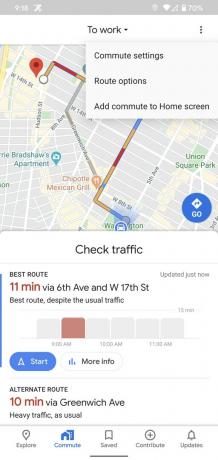
 Kilde: Joe Maring / Android Central
Kilde: Joe Maring / Android Central - Vælg din foretrukken metode af transport.
- Tryk på Næste.
- Vælg dage og tider når du normalt pendler.
- Tryk på Næste.
-
Tryk på Afslut.
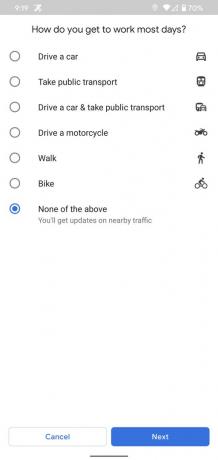

 Kilde: Joe Maring / Android Central
Kilde: Joe Maring / Android Central
Nu hvor dette er klar, sender Google Maps dig en besked, inden du begynder din pendling, så du ved noget om det potentielle trafikproblemer, konstruktion osv. Du kan også redigere dine hjem- og arbejdsadresser fra denne side, hvis de skulle ske at skifte.
Sådan ændres rutemuligheder
Afhængigt af hvor du bor, skal du muligvis håndtere visse typer kørsel for at komme på arbejde. Hvis du kan undgå at rode med vejafgifter på din daglige pendling, ville du sandsynligvis være over det. Dette er et andet område, hvor pendler svømmer ind for at redde dagen.
- På pendlesiden, tryk på de tre prikker i øverste højre hjørne.
- Tryk på Ruteindstillinger.
- Vælg hvilken typer kørsel du vil undgå.
-
Tryk på Færdig.


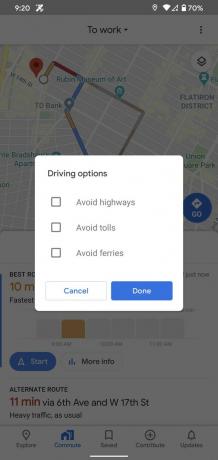 Kilde: Joe Maring / Android Central
Kilde: Joe Maring / Android Central
Som du kan se på skærmbillederne ovenfor, giver Google Maps dig mulighed for at undgå motorveje, vejafgifter og færger. Det er muligt, at du bliver nødt til at interagere med disse, hvis der ikke er nogen anden måde at komme til arbejde / hjem, men hvis du kan undgå dem med en bestemt rute, er det den, Google Maps vil anbefale til din pendler.
Sådan får du vist transit
Selvom du kører, cykler eller går på arbejde de fleste dage, kan der være tilfælde, hvor du foretrækker at drage fordel af mulighederne for offentlig transport. For at se, hvad der er tilgængeligt for dig:
- På pendlesiden, tryk på de tre prikker i øverste højre hjørne.
-
Tryk på Se transit.


 Kilde: Joe Maring / Android Central
Kilde: Joe Maring / Android Central
Dette erstatter dine trafikoplysninger med de bedste transitruter, du kan tage, herunder når toget kører, og hvornår det vil få dig til at arbejde. Google Maps viser endda en direkte aflæsning af, hvor travlt det specifikke tog er, så du mentalt kan forberede dig, hvis du er på vej til en skulder-til-skulder-rejse.
Sådan tilføjes pendling til din startskærm
Hvis du vil gøre det endnu lettere at få adgang til pendlingssiden, kan du tilføje en genvej til den på din startskærm.
- På pendlesiden, tryk på de tre prikker i øverste højre hjørne.
- Tryk på Tilføj pendling til startskærmen.
-
Hold ikonet nede og placer det på den ønskede startskærm.

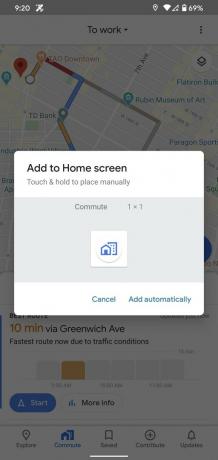
 Kilde: Joe Maring / Android Central
Kilde: Joe Maring / Android Central
Når du trykker på dette nye ikon, åbner det Google Maps og sætter dig direkte i afsnittet Pendler. Det er kun et tryk mindre i modsætning til at bruge det almindelige Google Maps-appikon, men hvis du prøver at fremskynde tingene så meget som muligt, er det en praktisk lille tilføjelse.
Google Maps-funktionsanmodning: Lad mig virkelig tilpasse min transitvejledning

Dette er de bedste trådløse ørepropper, du kan købe til enhver pris!
De bedste trådløse øretelefoner er komfortable, lyder godt, koster ikke for meget og passer let i lommen.

Alt hvad du behøver at vide om PS5: Udgivelsesdato, pris og mere.
Sony har officielt bekræftet, at de arbejder på PlayStation 5. Her er alt, hvad vi ved om det hidtil.

Nokia lancerer to nye budget Android One-telefoner under $ 200.
Nokia 2.4 og Nokia 3.4 er de seneste tilføjelser til HMD Globals budget-smartphone-sortiment. Da de begge er Android One-enheder, modtager de garanteret to store OS-opdateringer og regelmæssige sikkerhedsopdateringer i op til tre år.

Spice din smartphone eller tablet med de bedste ikonpakker til Android.
At kunne tilpasse din enhed er fantastisk, da det hjælper med at gøre din enhed endnu mere "din egen". Med kraften fra Android kan du bruge tredjepartsstartere til at tilføje brugerdefinerede ikontemaer, og disse er blot nogle af vores favoritter.
